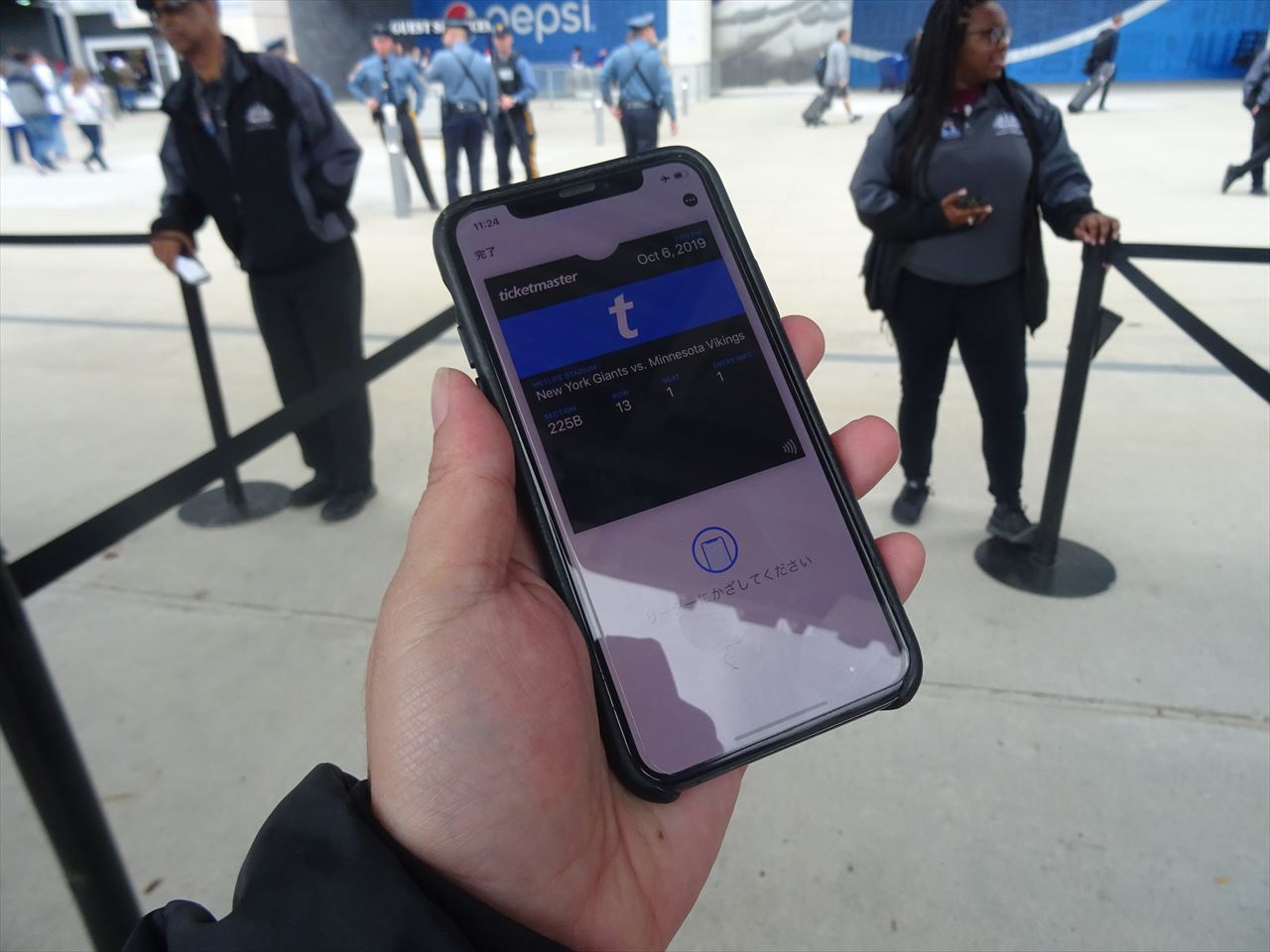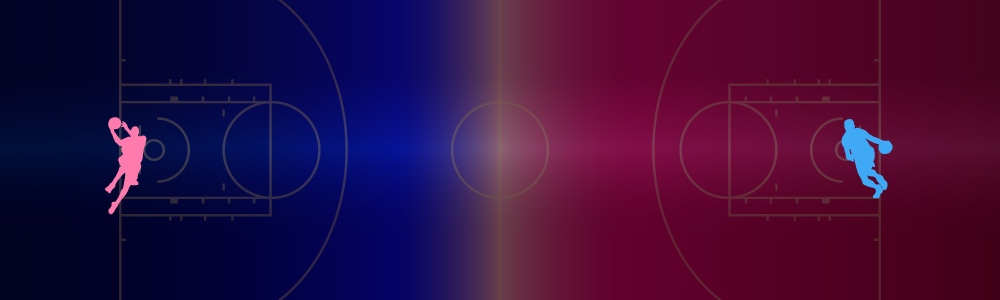NBAのチケットを買う場合、球団により契約しているチケット会社が異なりますので、買い方が様々です。
現在、大きく分けると、3つのチケット会社がNBAのチケットを販売しております。
その中でも最も多くのチケットを取り扱うのがチケットマスターです。
ロサンゼルス・レイカーズ、クリッパーズ、ゴールデンステイト・ウォリアーズなどはチケットマスターが公式のサイトになります。
ここでは、NBAチケットをチケットマスターで買う方法をご案内していきます。
チケットマスターのチケットの買い方、受け取り方も含めて、年々、変化が行っております。そのため、もしこのページを見ていただいた方はタイミングによっては、古い情報になっているかもしれません。こ将来的には、また変化があるかもしれませんので、できればその都度、お問い合わせ等をしてもらいたいところです。ここ数年の変化と言えば、私たちの多くがスマートフォンを活用することになった点です。そのため、いままでは、紙ベースだったチケットは、どんどんモバイルチケットに移行しております。
サイトへアクセスするものがパソコンからスマートフォンが主流になっているため、サイトもパソコンで見るものと、スマートフォンでみるものでは形が変わります。
それにより、受け取り方法にも大きな変化が出ております。今の主流は、モバイルチケットとなります。PDFタイプのA4の用紙にプリントするタイプは、消えました。
チケットを買うチケット会社
アメリカのイベントは、たくさんリセールチケット会社があり、思わず価格を比べてしまいますが、私たちは、日本から観戦に行くわけです。
どこどこのサイトのほうが少し安いから、そっちで買う、というのはイベントチケットでは一番やってはいけない選択肢です。
最優先事項は、まずそのチケットは安全なのか、これに付きます。
アメリカは再販を球団が公認しており、安全なリセールチケットも中にはありますが、球団とリセールチケット会社との契約もちょこちょこ変わります。
去年買った会社だから大丈夫とならないのがアメリカです。そのため、買う側は公式から買うという意識を常にお持ちください。
もし公式で探しているチケットが販売されてない場合は、一度、こちらにご相談ください。発券方法も含めてお手配のサポートをいたします。
アカウントを作ろう!
NBA観戦チケットの買い方 チケットマスターのアカウント作成編はこちら
定価チケットなら球団のホームページからアクセスして買えば、いいじゃん、と思うかもしれませんが、チケットマスターのアカウントを持ってない人が、球団のホームページから買おうとすると、結局、チケットを抑えた後、アカウントへのログインを求められます。この時、アカウントを持ってないと、一からアカウントを作成しないといけないことになります。チケットをホールドできる時間(定価の場合)は、チケットマスターは短い時間しかなく、慣れない作業になると、アカウントを作っている間に、チケットが流れてしまいます。
ですので、アカウントを作った後に球団のホームページからアクセスするのはいいのですが、初めて買う場合、まずはチケット会社からアカウントだけは作っておくほうがいいです。
チケットマスターのホームページを開いてみましょう。
Ticketmaster.com
機種により表示が異なると思いますが、大体このような感じになります。上にアプリをインストールの案内が出てくる場合は、バツをタップして消してください(チケットマスターのアプリは日本ではインストールできません)。
NBA観戦チケットの買い方 チケットマスターのアカウント作成編はこちら
チケットを探してみよう
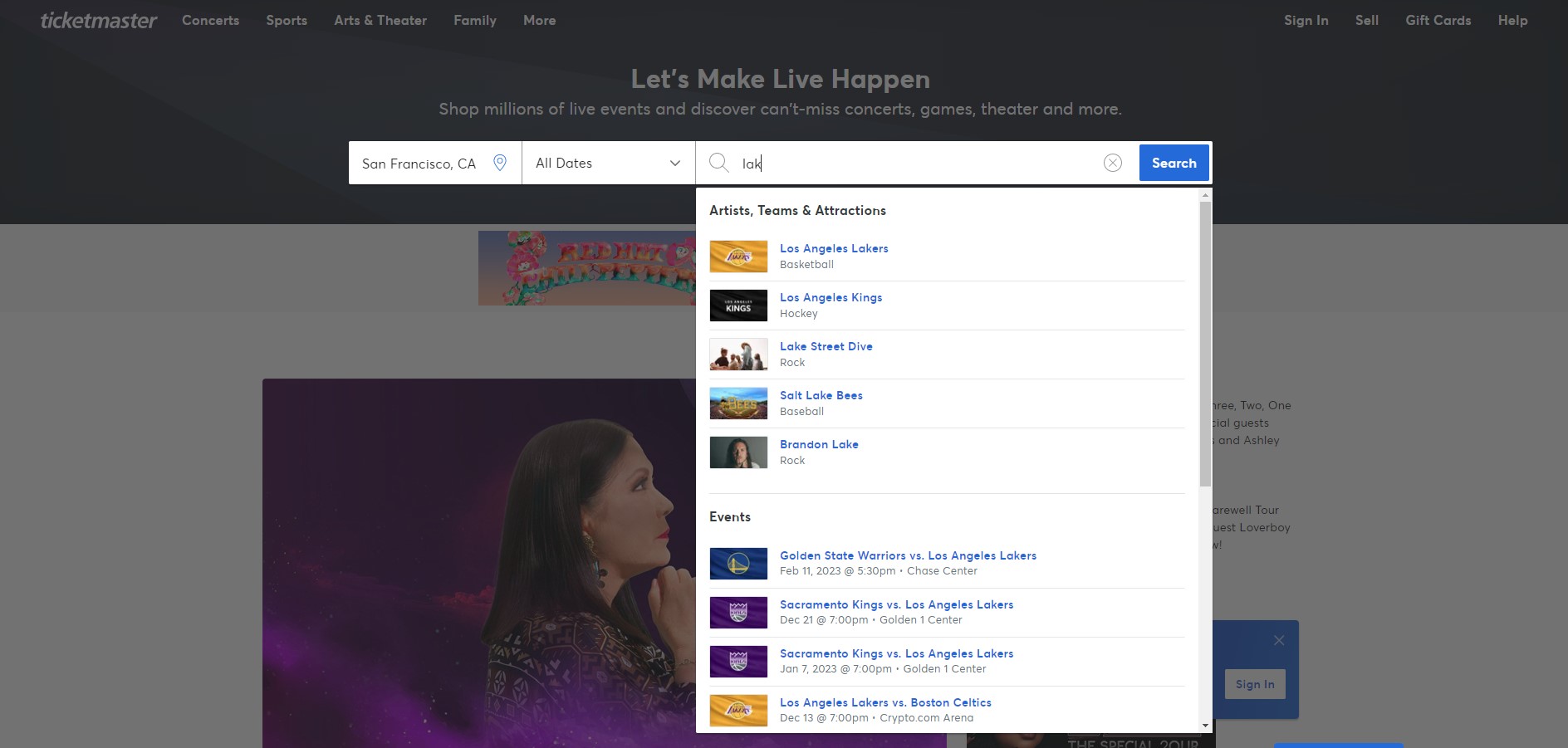
チケットマスターのアカウントを作成すれば、後は、球団のサイトからアクセスしてもいいですし、そのままチケットマスターからご希望のチームの試合を検索しチケットを買うこともできます。
ここでは、チケットマスターからそのままアクセスしてみます。
Ticketmaster.comの上の検索ボックスと記載されているところにチケットマスターが取り扱うNBAチームを半角英数字で打ち込むと、イベントが 表示されます。
今回は、ロサンゼルス・レイカーズのチケットを検索しますので、まずは、lakと打ち込むと候補が表示されますので、その中でLos Angeles Lakersをクリックします。
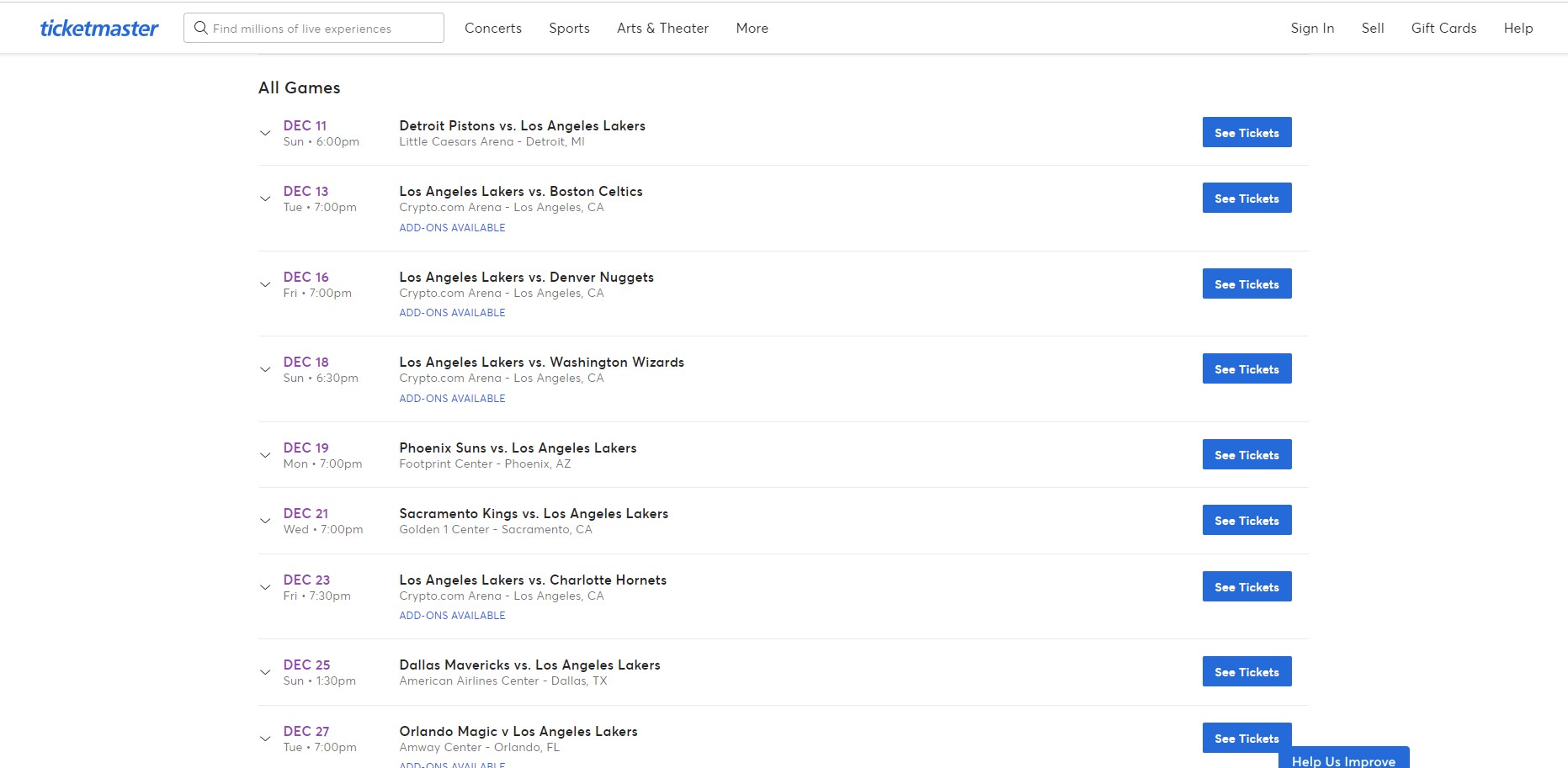
ホームとアウェイのレイカーズの試合のリストが表示されます。
今回は、2022年12月23日のホームゲームのチケットを探します。
See Ticketsという青いボタンをクリックします。
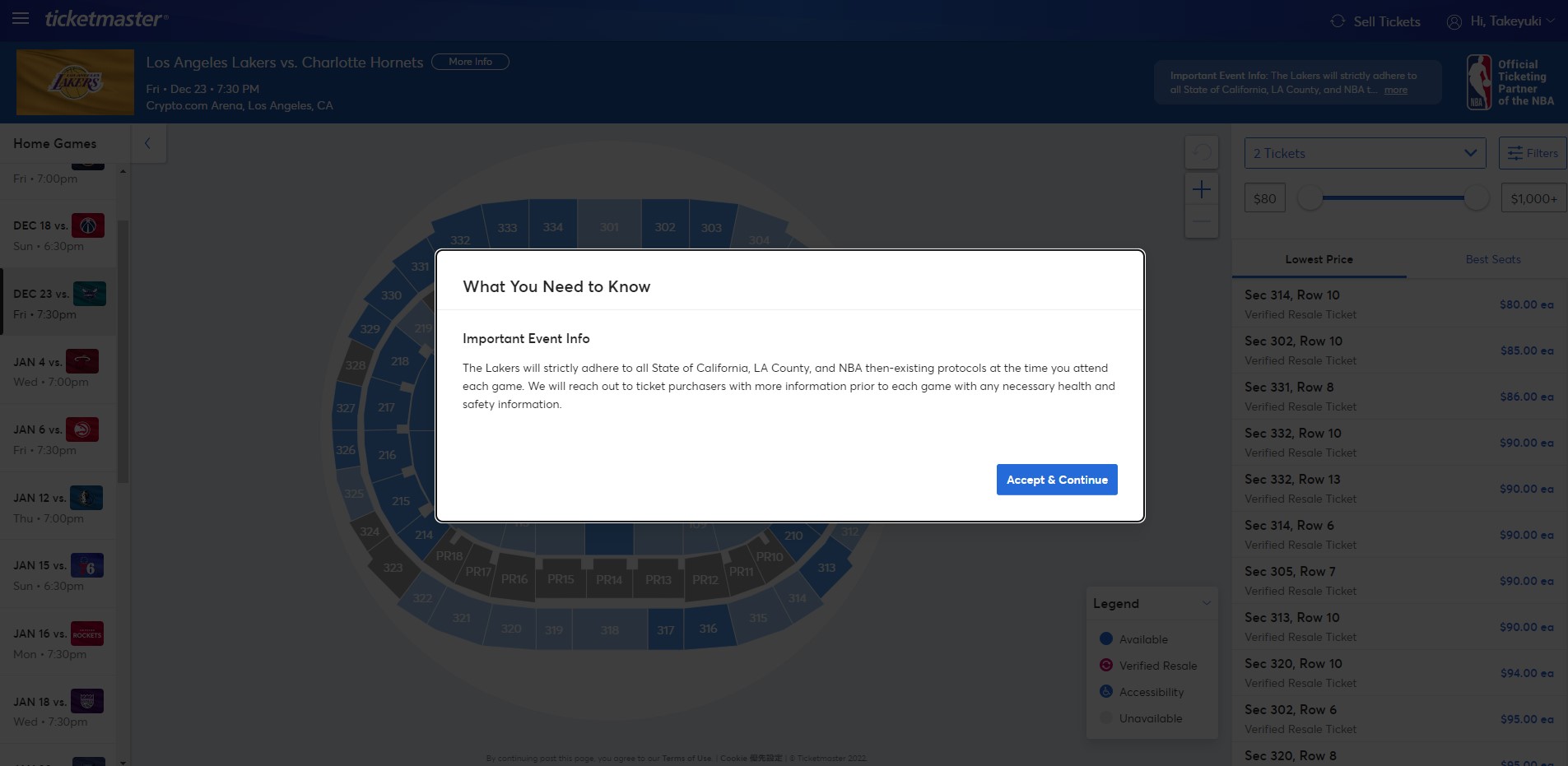
コロナ後のイベントでは、「Important Event Info」という表示がまず出ます。
ここには、「レイカーズは、カリフォルニア州、ロサンゼルス市、NBAの条例、規約に遵守し、今後、重要な法令が発令された場合には購入者に連絡がいくことを同意することが記載されており、Accept & Continueをクリックすると座席表とチケットが表示されます。
表示されたチケット代は総額ではなく、この金額以外にサービス料がかかります。このサービス料込の金額に表示させる場合、パソコンだと右上にある「Filters」を開きます。
そこにある「Show prices with fees」をオンにすると、おおよその総額表示になります。
例えば、80ドルのチケットはサービスフィー込で
$98.40 ea
($80.00 + $18.40 fees)
と表示されます。
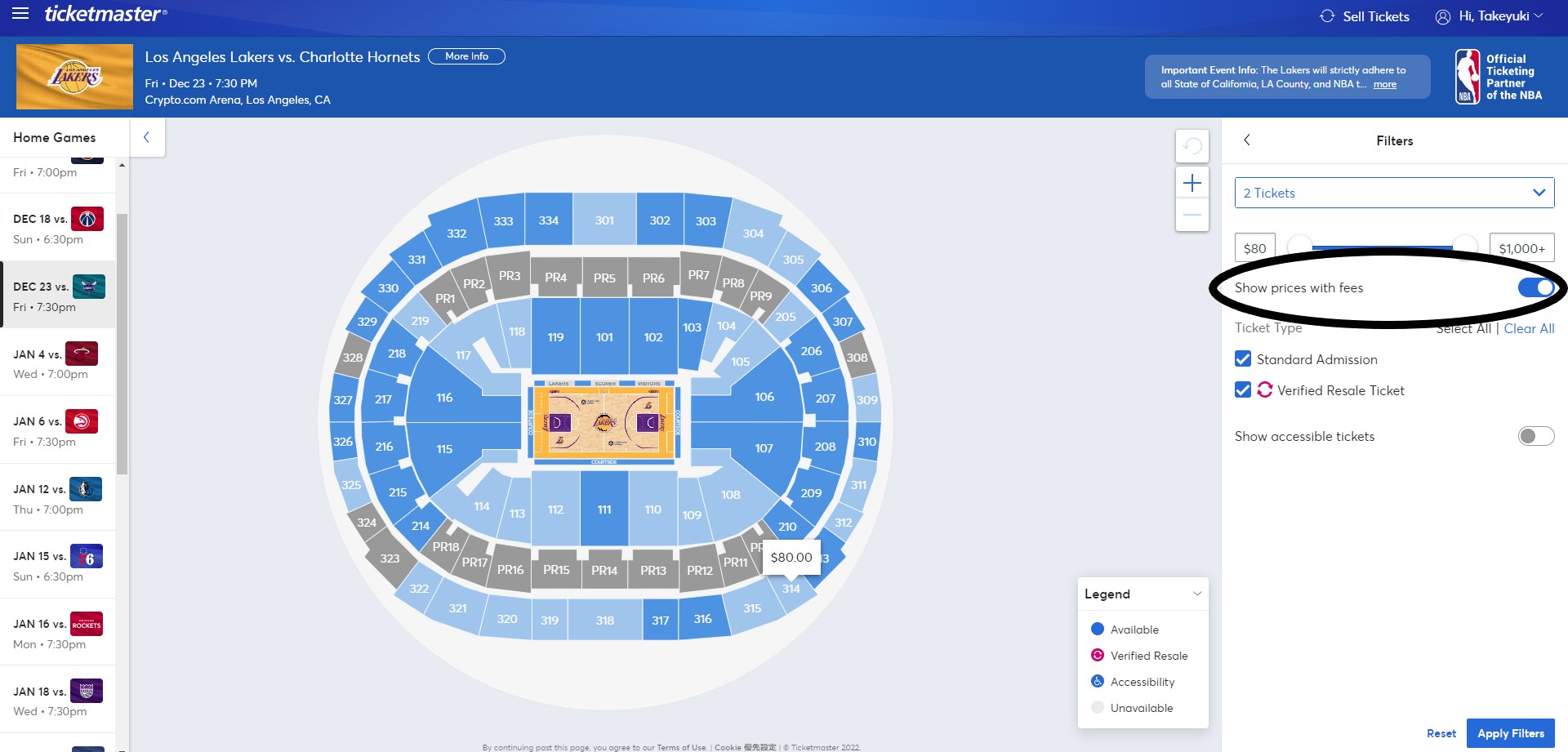
ここまで出来たら、セクションをクリックしてほしいセクションのチケットを探してみましょう。
ここでは、103のエリアのチケットを探します。
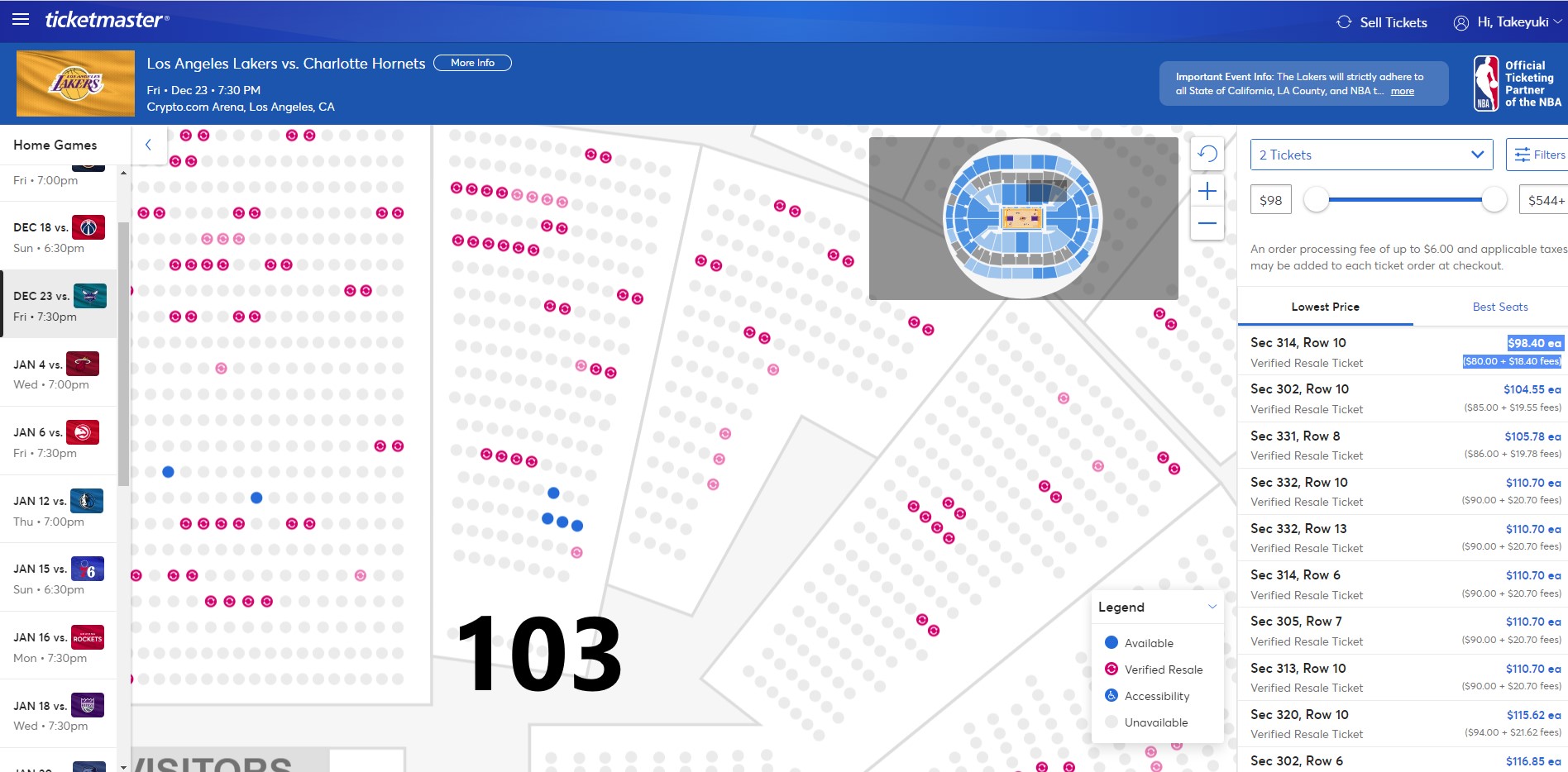
103のセクションの中に「赤ポチ」と「青ポチ」があります。
青ポチは球団が販売するチケット(俗にいう定価チケット的なもの)となり、赤ポチはファンが球団を通じて再販する公式のリセールチケットになります。
リセールチケットはファンが価格を決めることができるため、座席の良し悪しに関係なく価格にばらつきがあります。
そのため、後方列なのに異常に高い価格があることもありますが無視してください。
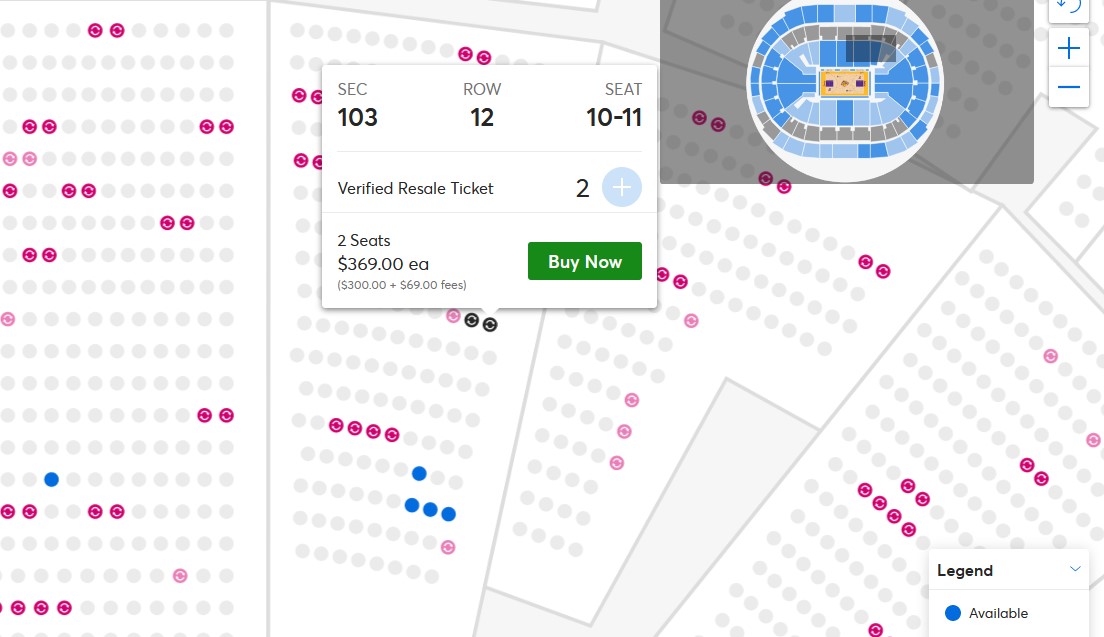
今回はこのSection 103 Row12を買うことにします。
緑色の「Buy Now」をクリックします。
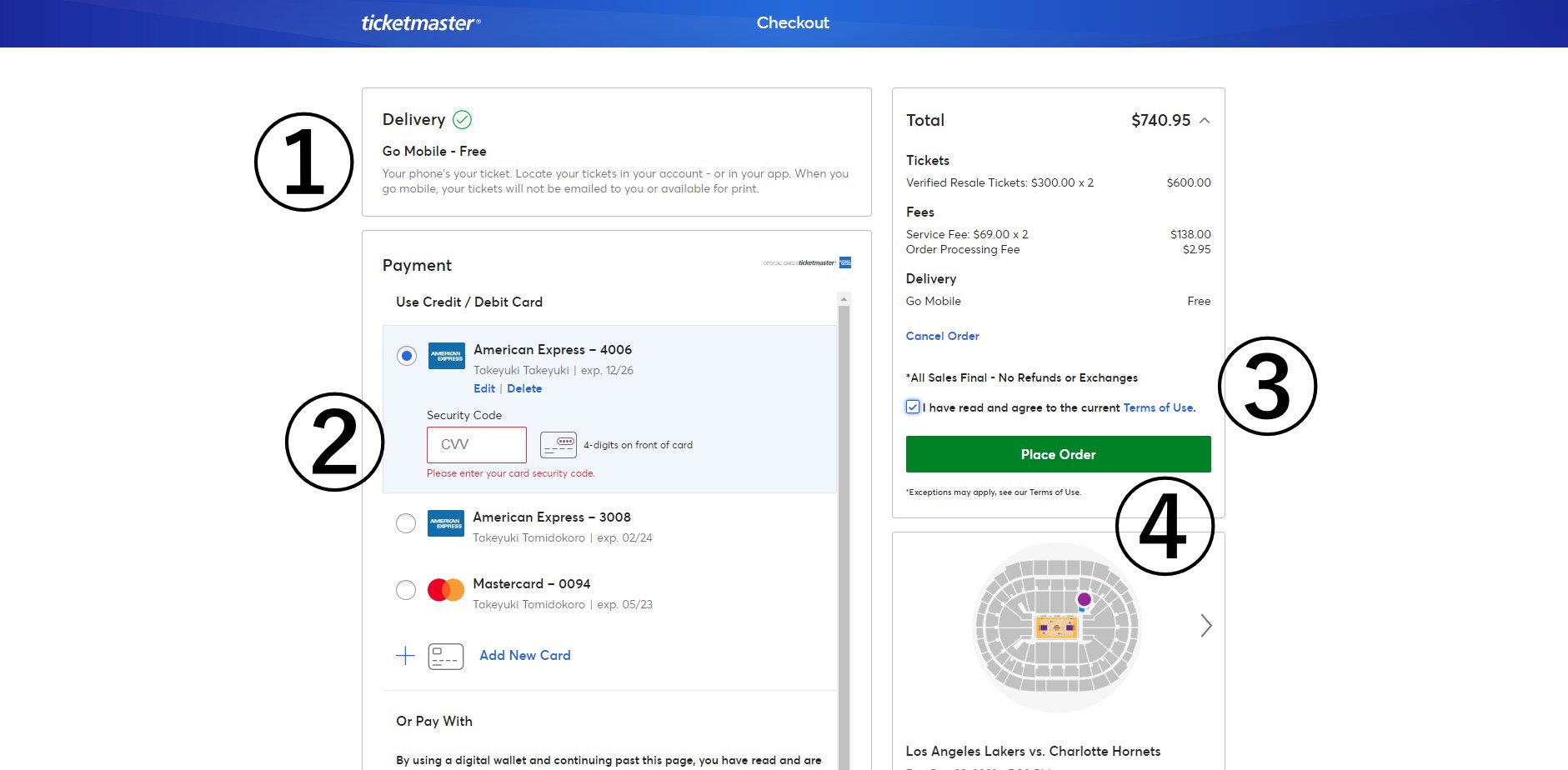
最終画面で確認したいところは次の4点です。
(1)受け取り方法
チケットはモバイルチケットのみになります。
(パソコンで購入した後、同じEメールとパスワードでスマートフォンからログインするとスマートフォン環境であればチケットが表示されます)
(2)クレジットカードのセキュリティコードの入力
既にアカウントを作ってクレジットカードも登録してある場合は、セキュリティコードの入力のみになります。
アカウントを作ってもまだ住所やクレジットカードの登録をしていない場合は、ここでやるのですが、事前に作っておくほうがいいと思います。
(3)規約の同意にチェックを入れる
(4)オーダーする
日程、座席など間違えがない場合は、緑色の「Place Order」をクリックすれば購入完了です。
チケットを表示させる方法
チケットの表示方法の変化について(2025年11月アップデート)
2025年11月よりチケットマスターのマイアカウントの仕様が変更になり、10月までは、マイアカウントからチケットを表示させることができ、ウォレットに入れることができましたが、チームによっては、アプリを介さないとチケットが表示できなくなりました。ポイントは、日本からはチケットマスターのアプリはインストールできません(2025年11月現在)。
しかし、各チームのアプリはインストール可能になります。
チケットは、アプリを介すことで表示できるため、日本からご自身でチケットを購入された方は、「チームのアプリをインストール」してチケットマスターのアカウントとリンクすることでチケットを表示することができます。
チケットの購入に関して知っておきたいこと
チケットを購入するにあたり、ある程度頭に入れておきたいことは下記になります。
まず。チケットは購入後、キャンセル、交換ができません。仮に、日程を間違えても交換ができませんので、十分注意して買うようにしてください。特に最も多い間違えは、日本時間で表示されている日程でチケットを買ってしまうケースです。日程は十分確認して買うようにしてください。
初めての購入でチケットの手配を任せたいということであれば、こちらまでお問い合わせください。